在Word文档处理中,有时用户可能会不小心添加了不需要的中线(也称为水平线或分页线),这些中线可能是由于各种操作误触或者模板设置导致的,取消Word中的中线可以通过几种不同的方法来实现,具体取决于中线的类型和插入方式,下面将详细介绍如何在Word中取消不同类型的中线。
取消自动生成的中线
1、页面设置中的分页符
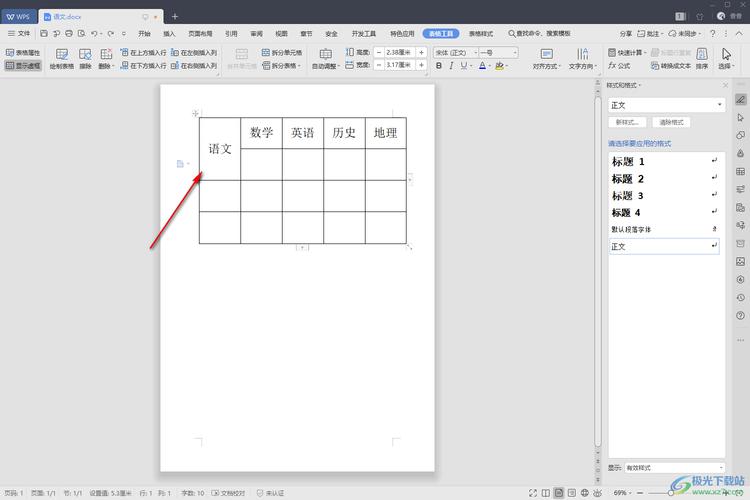
打开Word文档,点击“布局”选项卡。
选择“分隔符”,然后选择“下一页分节符”或“连续分节符”。
如果之前插入了分页符导致出现中线,可以在草稿模式下查看并删除分页符。
2、边框和底纹设置
选中包含中线的段落。
右键点击选中的段落,选择“边框和底纹”。
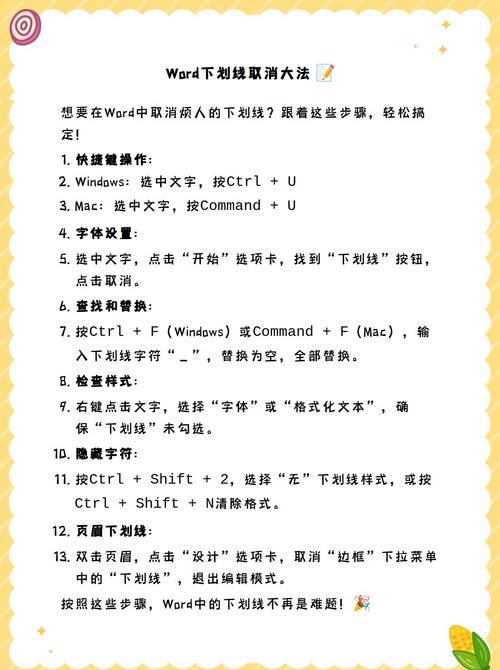
在弹出的对话框中,选择“无”作为边框样式,然后点击“确定”。
3、清除格式
选中包含中线的段落。
点击“开始”选项卡中的“清除所有格式”按钮,这将移除所有手动设置的格式,包括中线。
取消手动插入的中线
1、删除手动插入的形状
切换到草稿视图模式,这样可以更容易找到隐藏的图形对象。
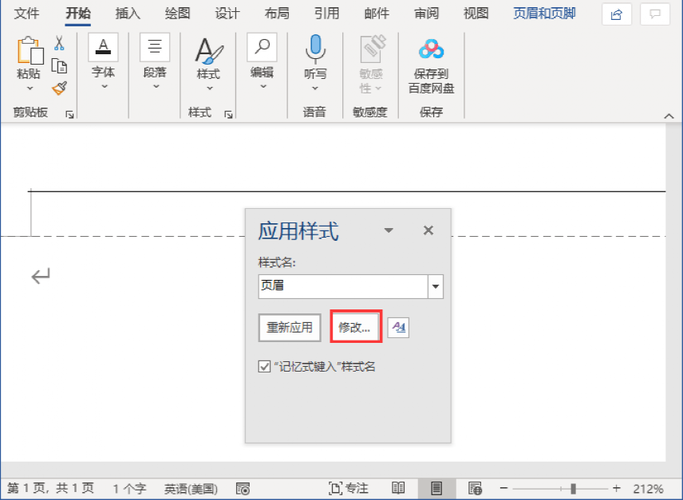
选中中线(通常是一条直线或矩形),然后按Delete键删除。
2、使用选择工具
在“开始”选项卡中,点击“选择”按钮旁边的小箭头,选择“选择对象”。
用鼠标拖动选择框覆盖整个页面,这样可以选择页面上的所有对象,包括中线。
释放鼠标按钮后,按下Delete键删除选中的对象。
3、撤销操作
如果刚插入中线不久,可以直接按Ctrl+Z组合键撤销上一步操作。
取消样式中的中线
1、修改样式
打开“样式”窗格(位于“开始”选项卡右侧)。
找到并右键点击包含中线的样式,选择“修改”。
在“格式”菜单中,选择“边框”,然后选择“无”作为边框样式。
2、新建样式
如果不想修改现有样式,可以新建一个没有中线的样式。
在“样式”窗格中,点击“新建样式”按钮。
在弹出的对话框中,为新样式命名,并确保“格式”->“边框”设置为“无”。
取消表格中的中线
1、调整表格属性
选中整个表格或特定单元格。
右键点击选中的区域,选择“表格属性”。
在“表格”选项卡中,选择“边框和底纹”,然后选择“无”作为边框样式。
2、使用橡皮擦工具
在“设计”选项卡中,找到“橡皮擦”工具。
用橡皮擦点击需要删除的表格边框线。
3、合并单元格
选中需要取消中线的单元格。
右键点击选中的单元格,选择“合并单元格”,这将移除单元格之间的边框线。
取消页眉或页脚中的中线
1、编辑页眉或页脚
双击页眉或页脚区域进入编辑状态。
选中中线,然后按Delete键删除。
2、关闭页眉和页脚链接
在页眉或页脚编辑状态下,点击“设计”选项卡中的“链接到前一节”按钮,使其处于未选中状态,这样修改当前节的页眉或页脚时不会影响其他节。
3、删除页眉或页脚内容
选中整个页眉或页脚区域的内容。
按Delete键删除所有内容,包括中线。
取消由宏或模板引起的中线
1、检查宏
按Alt+F11打开Visual Basic编辑器。
在左侧的项目资源管理器中,找到当前文档对应的项目。
检查是否有任何与插入中线相关的宏代码,如果有,可以注释掉或删除相关代码行。
2、更换模板
如果怀疑是模板导致的中线问题,可以尝试更换文档的模板。
在Word中创建一个新的空白文档,然后将内容复制粘贴到新文档中,这有助于排除模板设置对文档的影响。
通过以上方法,您可以有效地取消Word文档中的各类中线,如果遇到特殊情况下的中线无法通过常规方法移除,建议检查文档的源代码或寻求专业的技术支持。
FAQs
Q1: 如果我不知道中线是如何出现的,应该怎么办?
A1: 首先尝试上述提到的通用方法来取消中线,如果问题仍然存在,可以尝试回忆最近对文档进行的操作,比如是否使用了特定的样式、模板或是执行了某些宏命令,检查文档的源代码也是一种有效的诊断方式。
Q2: 我使用的是旧版本的Word软件,这些方法还适用吗?
A2: 大多数取消中线的方法在不同版本的Word软件中都是通用的,由于界面布局和功能位置可能会有所不同,请根据您所使用的具体版本适当调整步骤,在某些旧版本中,“设计”选项卡可能被称为“页面布局”。
以上内容就是解答有关word中线怎么取消的详细内容了,我相信这篇文章可以为您解决一些疑惑,有任何问题欢迎留言反馈,谢谢阅读。
内容摘自:https://news.huochengrm.cn/cydz/24390.html
